
Cum se instalează o parolă pe un computer, Windows 7, 8, 10, XP laptop sau schimbare?
Ghid de instalare detaliată a parolei pentru diferite versiuni de Windows.
Navigare
- Cum se poate seta o parolă la un computer, Windows XP laptop sau schimbare?
- Cum se instalează o parolă pe un computer, Windows 7 laptop sau schimbare?
- Cum se poate seta o parolă la un computer, Windows 8 laptop sau schimbare?
- Cum se poate seta o parolă la un computer, Windows 10 laptop sau schimbare?
- Mai multe sfaturi pentru alegerea unei parole și sfaturi
- Video: Cum de a pune o parolă pe Windows 10?
În expresia „Personal Computer“, cuvântul „personal“ implică faptul că acest dispozitiv este destinat uzului personal de către o anumită persoană. Cu toate acestea, cercul este întotdeauna plin de oameni care doresc să intre în laptop-ul altcuiva și de a explora fișierele stocate pe acesta. În familia de sisteme de operare ferestre Există o funcție de a crea un cod de protecție pentru un computer, pentru a ascunde conținutul său de ochii curioși străini.
În articolul nostru, vom analiza în detaliu procesul de creare și de a schimba parola pe sistemele de operare Windows 7., 8, 10 și XP..

Image 1. Instrucțiuni pentru instalarea unui cod de protecție pe computerele care rulează sistemele de operare Windows.
Cum se poate seta o parolă la un computer, Windows XP laptop sau schimbare?
Start Să cu sistemul de operare vechi Windows XP.. Procesul de instalare a codului de protecție de pe toate celelalte sisteme de operare ale familiei ferestreÎn plus față de cele opt, el a fost amortizată de la ea. Deci, pentru a stabili un cod de securitate pentru Windows XP., Este necesar să facem câteva acțiuni simple:
Pasul 1.
- Deschideți meniul " start„Și în principal sa fereastră de pe partea dreapta, faceți clic pe linia“ Panou de control».
- Pe partea stângă a întrerupt set fereastră " Vedere clasica»Afișează pictogramele de pe panoul și după actualizarea acestora, găsi și a vă conecta la“ conturi de utilizator».
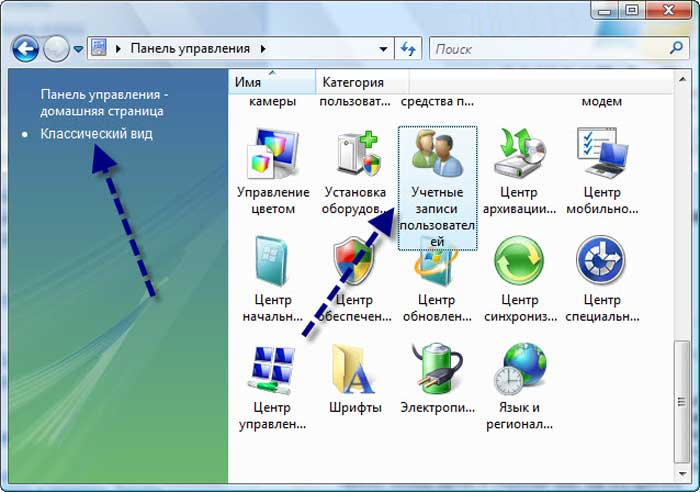
Image 2. Deschiderea unei partiții pentru a instala codul de securitate pentru Windows XP.
Pasul 2..
- În fereastra de deschidere, va trebui să alegeți utilizatorul căruia doriți să setați codul de securitate și faceți clic pe ea cu butonul stâng al mouse-ului.
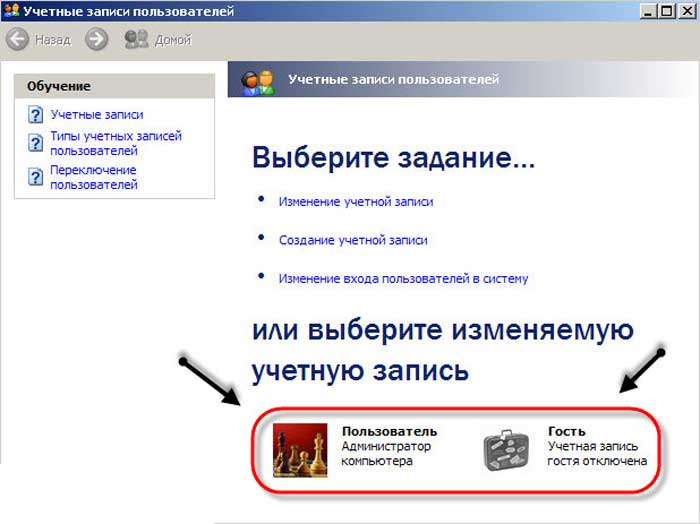
Image 3. Selectarea unui utilizator pentru a instala codul de protecție Windows XP.
Pasul 3..
- După selectarea utilizatorului dorit, o listă de acțiuni pot fi aplicate acestuia. Trebuie să alegeți o linie " Crează o parolă“După aceea, în fereastra următoare, ei de două ori inventat codul de protecție și cuvântul de cod în cazul, dacă dintr-o dată o uitați.
- Pentru a continua, trebuie să faceți clic pe butonul " Crează o parolă».
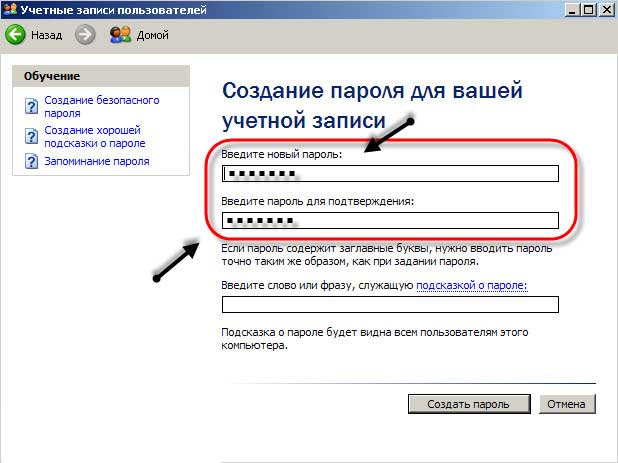
Image 4. Crearea unui cod de protecție Windows XP.
E gata. Acum, după repornirea calculatorului, pentru a începe lucrul cu sistemul vi se va cere să introduceți parola instalate anterior.
Pentru a schimba codul de protecție de pe Windows XP.va trebui să vă conectați la secțiunea " conturi de utilizator„Alege“ Pasionat «cont și în lista afișată de acțiuni vor apărea două noi item» Eliminați parola„Sau“ Schimbați parola».
Cum se instalează o parolă pe un computer, Windows 7 laptop sau schimbare?
Pe sistemul de operare Windows 7. Procesul de instalare și editarea codului de protecție se realizează aproape la fel ca pe Windows XP.. Va trebui să faceți următoarele:
Pasul 1.
- Deschideți meniul " start„Și în principal sa fereastră de pe partea dreapta, faceți clic pe linia“ Panou de control"Butonul stânga al mouse-ului.
- În fereastra de deschidere la partea de sus de pe partea dreapta, faceți clic pe coloana " Vedere„Și setați valoarea“ insigne mici»Pentru o navigare mai convenabil pe panoul de control.
- După actualizarea icoane, găsiți și faceți clic pe secțiunea " conturi de utilizator».
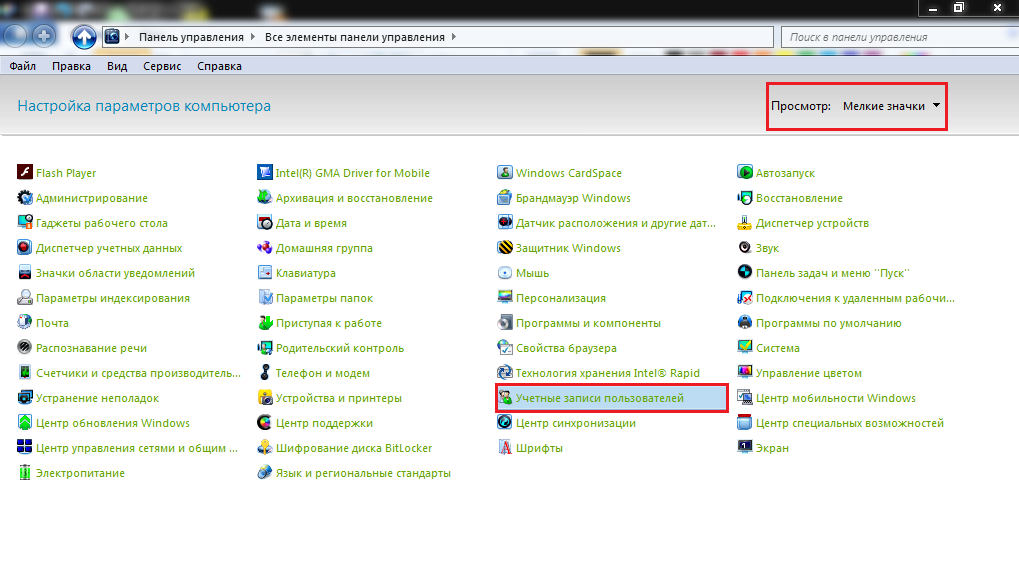
Image 5. Deschiderea unei partiții pentru a instala codul de securitate pentru Windows 7.
Pasul 2..
- În mod implicit, fereastra se deschide dislocat setările contului, de sub care gestionați computerul în acest moment. Pentru a instala un cod de protecție pe el, ar trebui să faceți clic pe linia " Crearea unei parole de cont».
- Dacă doriți să setați un cod de protecție pentru un alt utilizator, apoi faceți clic pe linia " Gestionarea alt cont„Și în fereastra de deschidere, evidențiați utilizatorul pentru care doriți să modificați setările.
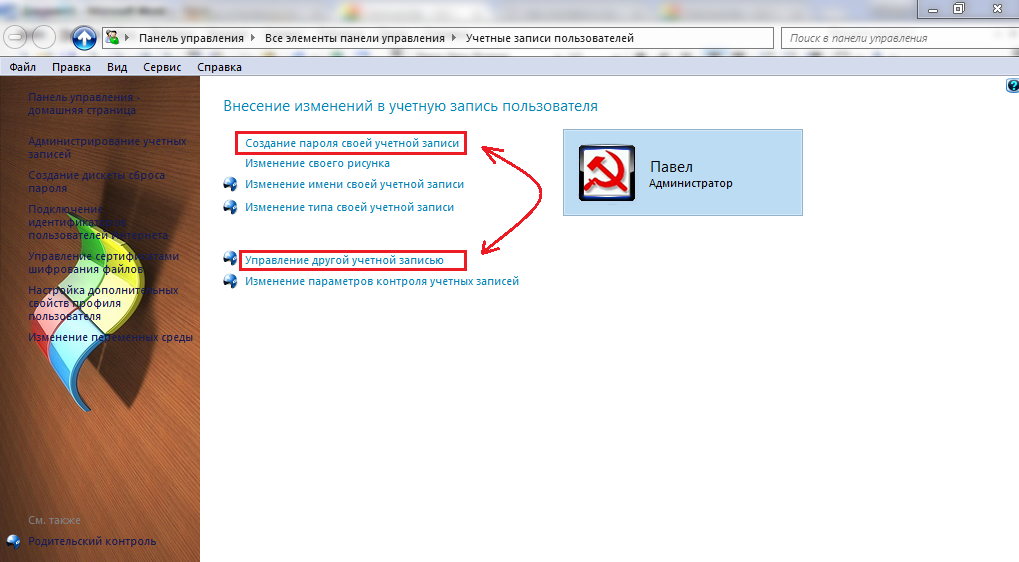
Image 6. Selectați un utilizator pentru a instala codul de securitate pentru Windows 7.
Pasul 3..
- În fereastra următoare, la fel ca în Windows XP.Va trebui să scrie codul de protecție de două ori și a stabilit un prompt pentru ea.
- Pentru a finaliza, faceți clic pe „butonul“ Crează o parolă».
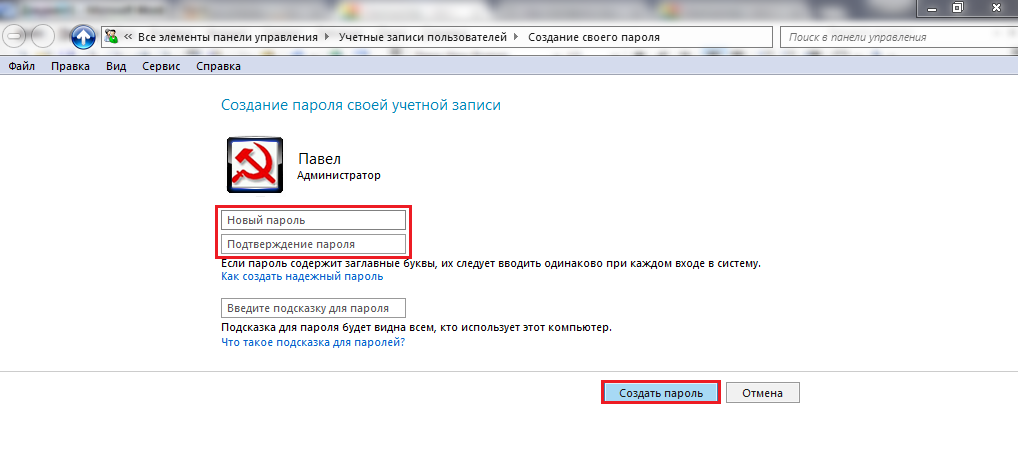
Image 7. Crearea unui cod de protecție pentru Windows 7.
Data viitoare când încercați să vă conectați, va trebui să specificați codul de securitate instalat pentru utilizator.
Cum se poate seta o parolă la un computer, Windows 8 laptop sau schimbare?
Sistem de operare Windows 8. În sine este ușor distinge prin interfața de toate celelalte și, în consecință, procesul de instalare pe ea este un pic diferit:
Pasul 1.
- Prin rularea sistemului de operare, plasați cursorul mouse-ului peste unghiul din dreapta jos al desktop-ului pentru a extinde panoul special.
- Pe panoul din stânga, va trebui să faceți clic pe pictograma Opțiuni».
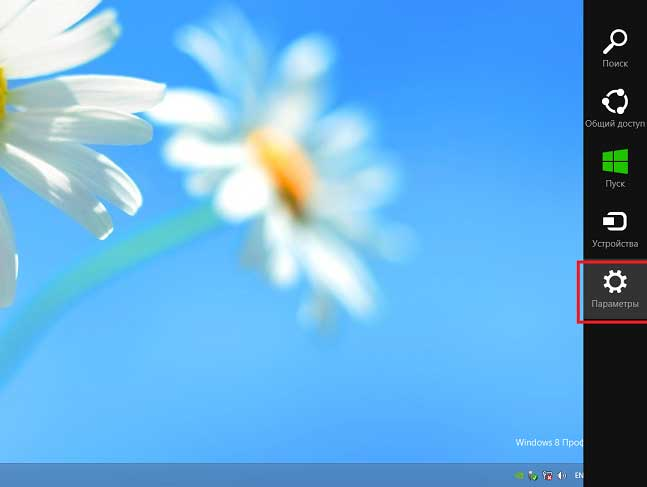
Image 8. Deschiderea unei partiții pentru a instala codul de securitate pentru Windows 8.
Pasul 2..
- Va apărea o fereastră mică, similar cu tava în alte versiuni ferestre. În această fereastră, faceți clic pe inscripția " Modificare de calculator».
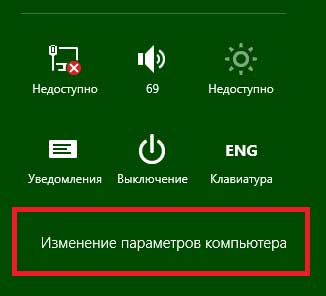
Imagine 9. Mergeți la schimbarea Windows 8 setări ale calculatorului.
Pasul 3..
- Pe partea stângă a ferestrei de la intrerupte, va trebui să faceți clic pe coloana " Utilizatori».
- În secțiunea extinsă pe dreapta, contul dvs. va apărea și butonul " Crearea unei parole" Faceți clic pe ea și instalați codul de protecție dorit, în același mod ca și în toate celelalte sisteme de operare.
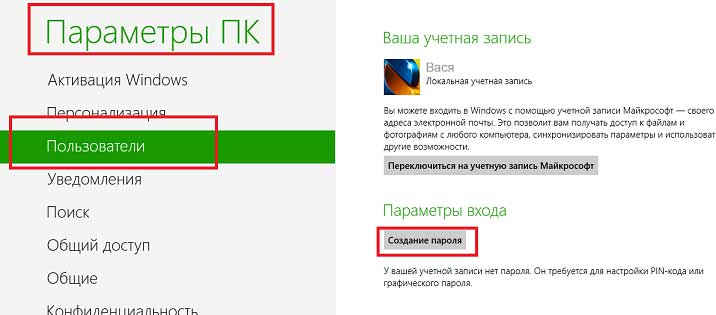
Image 10. Selectați utilizator și instalarea Windows 8 codul de securitate.
După repornirea calculatorului pentru a începe lucrul cu sistemul, va trebui să specificați codul de securitate.
Cum se poate seta o parolă la un computer, Windows 10 laptop sau schimbare?
interfață pentru Windows în sistem Pentru Windows 10. Un pic seamănă cu „opt“, cu toate acestea, procesul de instalare și schimbarea parolei este ușor diferită. Se întâmplă după cum urmează:
Pasul 1.
- Deschideți meniul " start„Și pe partea stângă a ferestrei principale, faceți clic pe pictograma roată pentru deschiderea ferestrei“ Opțiuni».
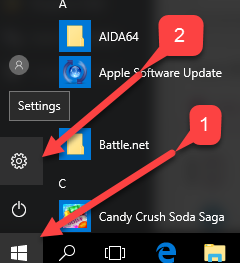
Imagine 11. Deschiderea unei partiții pentru a instala codul de securitate pentru Windows 10.
Pasul 2..
- În fereastra de deschidere, faceți clic pe secțiunea " conturi de utilizator„Atunci du-te la“ parametrii de intrare».
- Pe partea dreaptă a filei, vor exista informații detaliate despre contul și butonul " Crearea unei parole" În exemplul nostru, codul de protecție pentru utilizator este deja instalat, astfel încât există un buton " Schimbare" Apasa pe el.
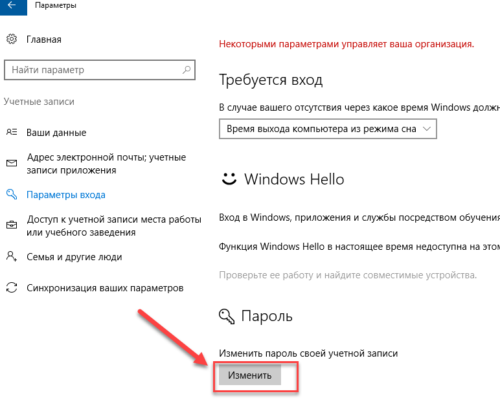
Image 12. Selectați un utilizator pentru a instala codul de securitate pentru Windows 10.
Pasul 3..
- Într-o fereastră deschisă nouă, la fel ca și în alte sisteme de operare, de două ori introduceți câmpurile inventat parola corespunzătoare și specificați indiciu. Pentru a completa click pe butonul " Mai departe».
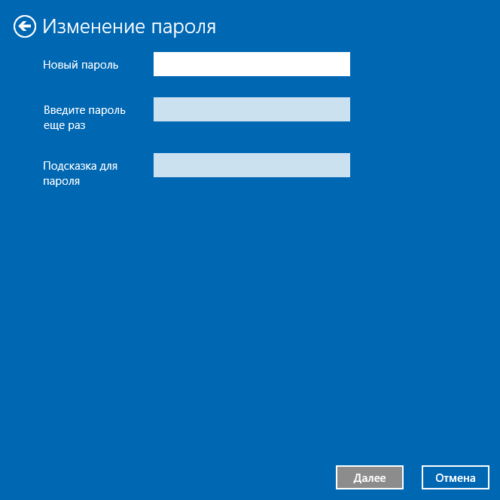
Imaginea 13. Instalarea codului de securitate Windows 10.
Acum că veți încerca să vă conectați după repornirea computerului, vi se va cere să introduceți codul de securitate instalat pentru utilizator.
Mai multe sfaturi pentru alegerea unei parole și sfaturi
- Pentru a vă proteja în mod fiabil PC-ul de la persoane neautorizate, nu inventați codul de protecție prea ușor, cum ar fi " 1234„Sau“ qWERTY." Un cod de protecție fiabil trebuie să fie alcătuit din opt caractere, dintre care vor fi prezente numere și litere latine ale registrului superior și inferior.
- Inventarea vârfului codului de protecție, aveți grijă de faptul că ar putea să vă aducă doar parola. Nu introduceți un sfat "din chelie". Dacă ați uitat parola, va fi posibil să se reseta fără un indiciu, dar acest proces este destul de plictisitor.
